[Solved] FaceTime kamera nedarbojas MacBook
“Kāpēc mana FaceTime kamera nedarbojas operētājsistēmā Mac? Ikviens zina, kā aktivizēt FaceTime kameru manā Thunderbolt displejā. Katru reizi, kad mēģinu, teikts: “Nav pieejama neviena kamera - lai izmantotu FaceTime Ieslēgt kameru”? Vai es neredzu iespēju "ieslēgt kameru" jebkur? Vai ir kāda palīdzība? ”

Izmantojot iebūvēto MacBook kameru, lietotājiem ir atļauts ērti sazināties ar ģimenēm un draugiem, izmantojot FaceTime. Bet nesen daži cilvēki par to sūdzējās FaceTime MacBook nav pieejama kamera. Citi arī redzēja: “nav savienotas kameras”kļūdas ziņojums no viņu datora. Atsāknēšana Mac būs pirmais labojums, un tas tiešām darbojās daudziem cilvēkiem, taču, ja tas nedarbojās jūsu situācijā, ievērojiet tālāk sniegtos padomus.
1. Pārbaudiet visu, izmantojot kameru
Vairumā gadījumu FaceTime kamera, kas neieslēdzas MacBook, var būt kameras kļūmes, pirms problēmu novēršanas pārbaudiet šādus vienumus:
- Izmēģiniet citu lietojumprogrammu, piemēram, iChat, PhotoBooth, lai redzētu, vai problēma ir specifiska lietojumprogrammai
- Pārbaudiet iebūvēto kameru citā lietotāja kontā, lai redzētu, vai tā ir saistīta ar lietotāju
- Pārbaudiet sistēmas profilu (mapē Utilities, mapē Applications). Zem USB galvenes pārbaudiet, vai nav atrasta iSight kamera.
- Atvienojiet FireWire kabeli no datora un kameras, pēc brīža pievienojiet kabeli kamerai un datoram.
2. Izmantojiet komandrindu, lai piespiestu iziet
Ja FaceTime kamera joprojām ir melna un pēc pamatpārbaudes neieslēdzas, varat piespiest aizvērt lietojumprogrammu, izmantojot komandrindu.
- Aizveriet visas MacBook datorā darbojošās lietojumprogrammas, kas izmanto kameru (FaceTime, Skype)
- Pārejiet uz Launchpad -> Termināls (atrodiet arī lietojumprogrammu / komunālo pakalpojumu direktorijā) un ievadiet šo komandu:
- Joprojām terminālī izdodiet arī šo komandu:
- Tagad no jauna atveriet FaceTime, un kamerai tagad vajadzētu darboties
sudo killall VDCAssistant

sudo killall AppleCameraAssistant
3. Izlabojiet FaceTime kameru, kas nav savienota ar displeju
Dažreiz FaceTime HD kamera nedarbojas MacBook tāpēc, ka tā ir iestrēdzis iekšējā kamerā un nevar automātiski izvēlēties displeja kameru; kameru var iespējot manuāli.
- Atveriet FaceTime savā Mac
- Atveriet izvēlni -> Video un atlasiet “Facetime HD kamera (displejs)”.

4. Izmantojiet programmu Activity Monitor
Pēc iepriekš minēto metožu izmēģināšanas, ja MacBook kamera joprojām nedarbojas FaceTime, jums, iespējams, būs pilnībā jāatsakās no programmas Activity Monitor App.
- Aizveriet visas lietotnes, kurās jāizmanto kamera
- Atveriet lietotni Activity Monitor, izmantojot mapi / Applications / Utilities
- Noklikšķiniet uz augšējās kreisās kolonnas, kur būs rakstīts “Procesa nosaukums”, lai sarakstu sakārtotu alfabēta secībā
- Sarakstā atrodiet VDC palīgu un noklikšķiniet uz tā. Noklikšķiniet uz “X”, Lai aizvērtu procesu
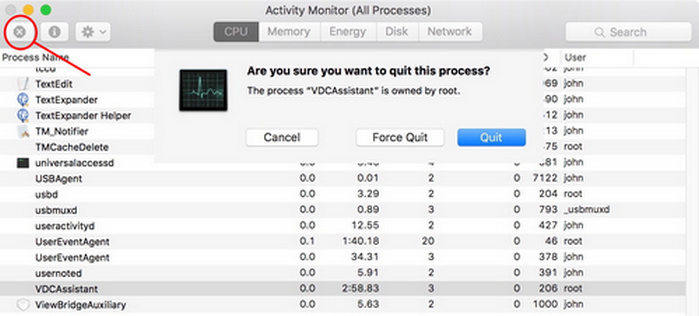
Tagad jūs uzzinājāt, kā noteikt, ka FaceTime kamera nedarbojas skaidri operētājsistēmā Mac. Ja jums joprojām ir kādi jautājumi par FaceTime vai citām MacBook lietojumprogrammām, sazinieties ar mums.

![[Solved] Akumulators nav uzlādēts MacBook pro](/images/os-x/solved-battery-is-not-charging-on-macbook-pro.png)


![[Problēmas atrisināšana] FaceTime nedarbojas un iestrēdzis savienojumā](/images/iphone-fix/issue-solved-facetime-not-working-stuck-on-connecting.jpg)

![[Solved] iPhone 7 - kamera nevar fokusēt / izplūdināt uz tālu objektiem](/images/iphone7-tips/solved-iphone-7-camera-cannot-focusblurry-on-far-objects.jpg)

![[Solved] Kā Fix FaceTime kamera nedarbojas uz iPhone](/images/fix-iphone/solved-how-to-fix-facetime-camera-not-working-on-iphone.jpg)